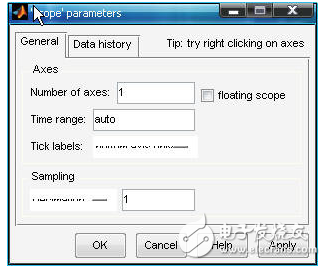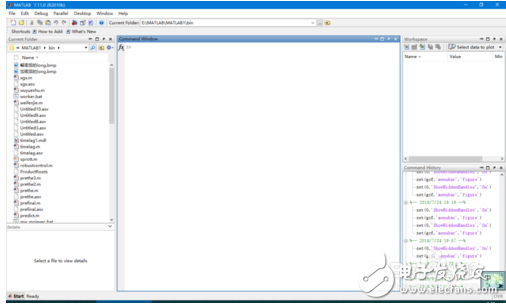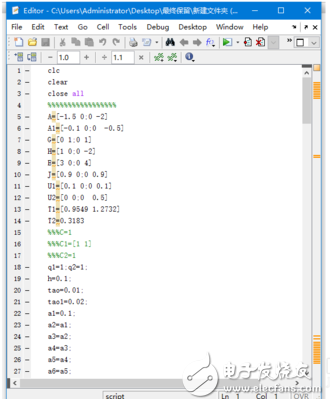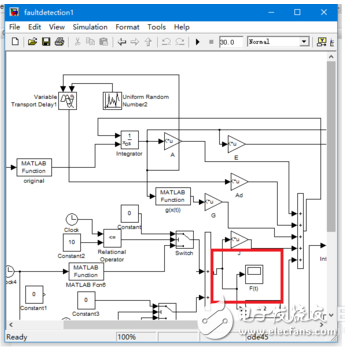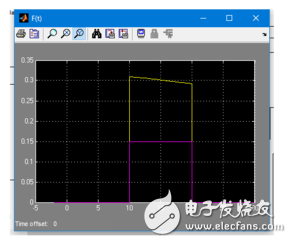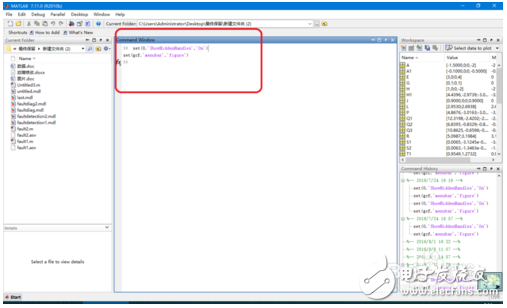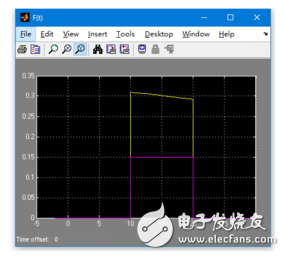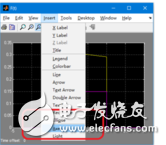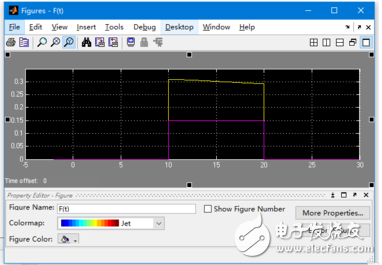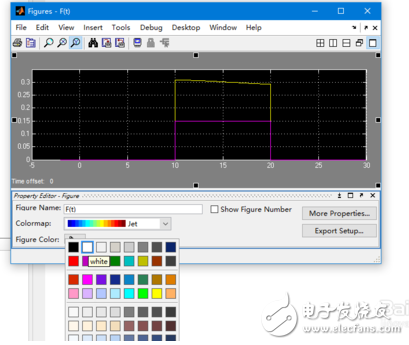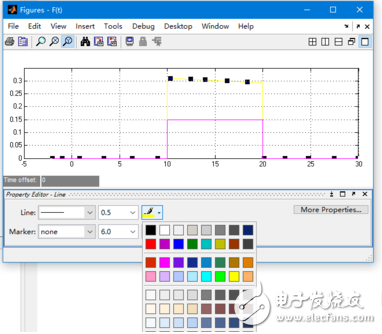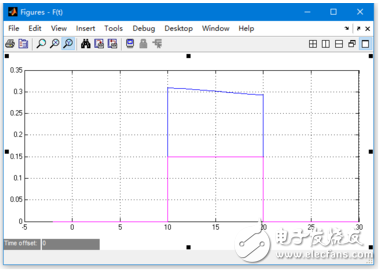| SIMULINK示波器参数设置 | 您所在的位置:网站首页 › 红楼梦主要概括20字 › SIMULINK示波器参数设置 |
SIMULINK示波器参数设置
|
SIMULINK示波器参数设置
在SIMULINK中,示波器常用来作为输出工具,将模型的运行结果展现在人们面前。它把信号按照时间的顺序在二维坐标轴上显示出来。示波器的横坐标表示时间轴,纵坐标表示信号的强度。仿真过程中我们可以按照需要改变坐标轴的设置。 示波器的设置主要包括两个方面:1、右击显示界面,点选AXESPROPERTIES弹出的设置菜单 该菜单主要用来设置Y轴的数值范围和标题。
2、点击PARAMETERS图表,进入的参数设置菜单
GENERAL下的设置如下: Timerange(时间显示范围):单位是秒,它决定了示波器时窗(即X轴)的宽度。信号的频率越高,所要的时窗越短。当设置为auto时,时间轴的显示范围就等于整个仿真段。 Sampling(采样方式):当选取(Decimation)时,示波器将每隔若干个输入信号产生一个输出;当选择采样方式(Sampling)时,示波器每隔一个采样时间产生一个输出。采样点(周期除以采样时间)的多少以能够不失真的再现信号波形为原则。一般在建立模型时,对电压源或者电流源都会设置采样时间,两者不可混淆。 Numberofaxes(纵坐标的个数):缺省的情况下,纵坐标的个数是1,这时候只有一个坐标图;当纵坐标数大于1时,示波器划分为多个坐标,并且示波器有多个输出端口。 Ticklables(坐标轴的显示标签):当选择“all”时,显示所以的纵坐标和横坐标的标签;当选择“none”时,不显示任何坐标轴的标签;当选择“bottomaxisonly”时,只显示各个纵坐标以及最下面横坐标的标签。 那么,matlab中是如何对示波器进行设置的?做数学或者图像方面的人经常会用到示波器,通过示波器来显示波形对于仿真来说是非常重要的,但是有的时候示波器的默认设置不是我们想要的,那么我们可以根据自己的需求对示波器进行设置。 打开matlab,这里我以我自己的为例
打开你的程序或者simulink仿真图,这两个都可以设置示波器输出
运行程序或者仿真图,得到一个波形,如下示波器的设置是系统默认设置,下面我们就对其进行修改
回到“CommandWindow”,输入 set(0,‘ShowHiddenHandles’,‘On’) set(gcf,‘menubar’,‘figure’) 并按回车
此时,你再点击示波器,你会发现,示波器上多了一行工具栏
选择“Insert”下的“Axes”
双击示波器的任意地方,当然不能是“关闭”按钮
现在你就可以对示波器进行设置了,这里我将背景换成白的
也可以对线型设置,我将线换成蓝的
最终得到这样的一个波形以及背景,当然还有更多设置,根据自己需求进行设置吧。
|
【本文地址】